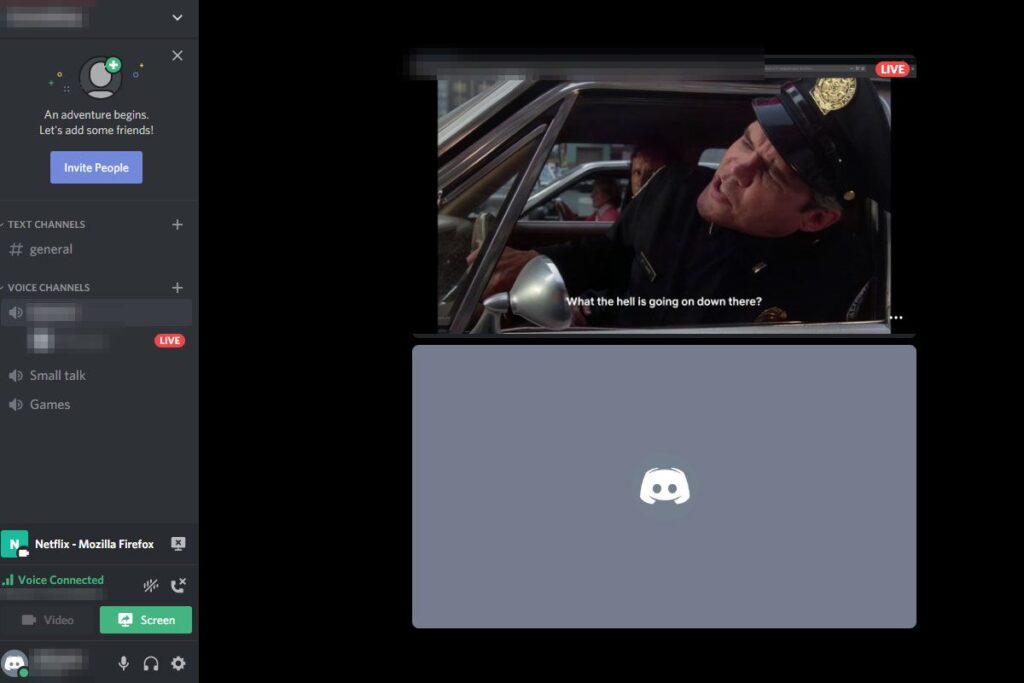
O que saber
- Faça login no Netflix, Amazon Prime ou outro serviço de streaming de um navegador ou aplicativo de streaming.
- Conecte-se a um servidor Discord> selecione o Ícone de configurações > Atividade de jogo > Adicionar > selecione o serviço de streaming> Adicionar jogo. Saída Definições.
- Finalmente, selecione o Tela botão> Selecione o aplicativo ou janela do navegador> Escolha o seu Transmissão configurações> Go Live.
Este artigo mostra como transmitir Netflix, Amazon Prime ou qualquer outro serviço de streaming de vídeo, bem como qualquer um de seus próprios filmes e programas de TV, do Discord.
Como transmitir Netflix no Discord
Para fazer streaming da Netflix e de outras plataformas por meio do Discord, é necessário adicionar seu navegador ou o aplicativo Netflix como um “Jogo”, para que o Discord saiba como fazer o streaming. Veja como transmitir Netflix no Discord em apenas algumas etapas rápidas. Essas etapas também se aplicam ao Amazon Prime, Disney + e uma variedade de outros serviços de streaming.
-
Abra uma janela do navegador ou o aplicativo Netflix e faça login conforme necessário.
-
Abra o Discord e conecte-se a um servidor (ou crie seu próprio servidor Discord) onde sua função tem permissão para compartilhar sua tela com outras pessoas.
-
Selecione os Definições ícone no canto inferior esquerdo.
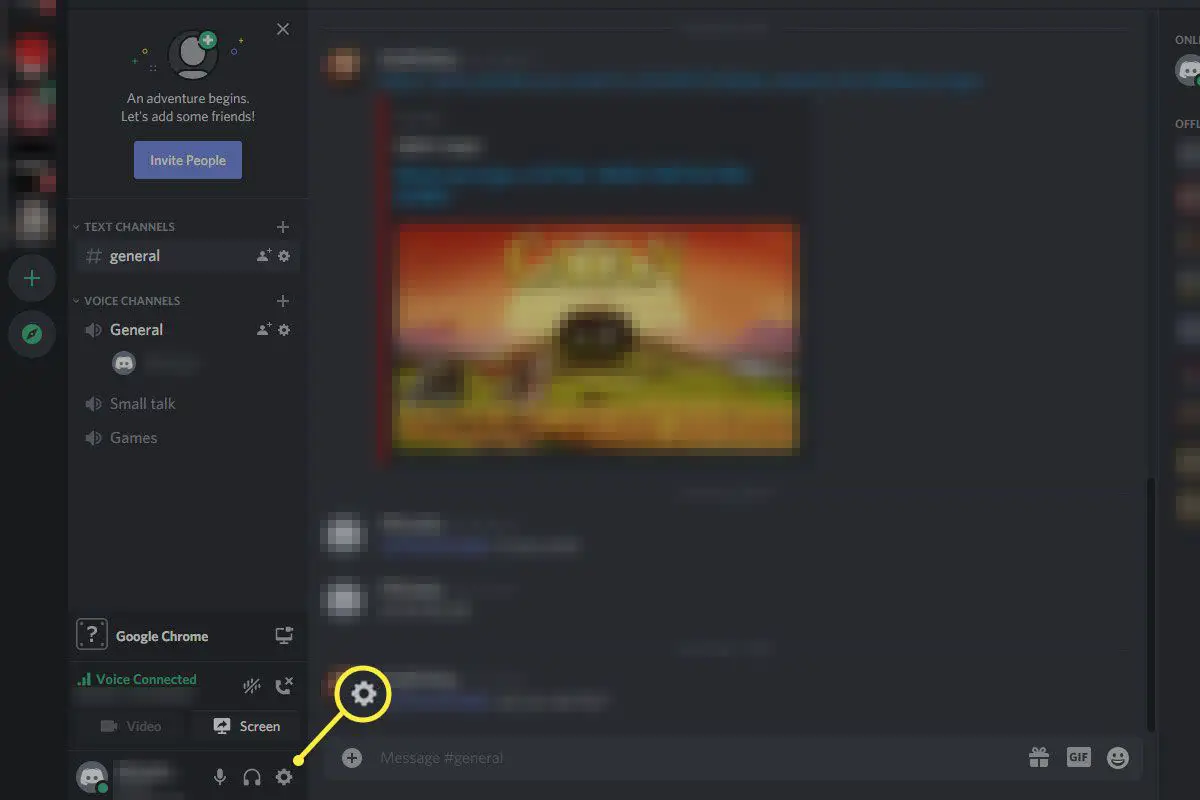
-
Selecione Atividade de jogo no menu à esquerda.
-
Selecione Adicionar no topo da tela. Em seguida, escolha a janela do seu navegador com o serviço de streaming ativo ou o aplicativo Netflix no menu suspenso e selecione Adicionar jogo.
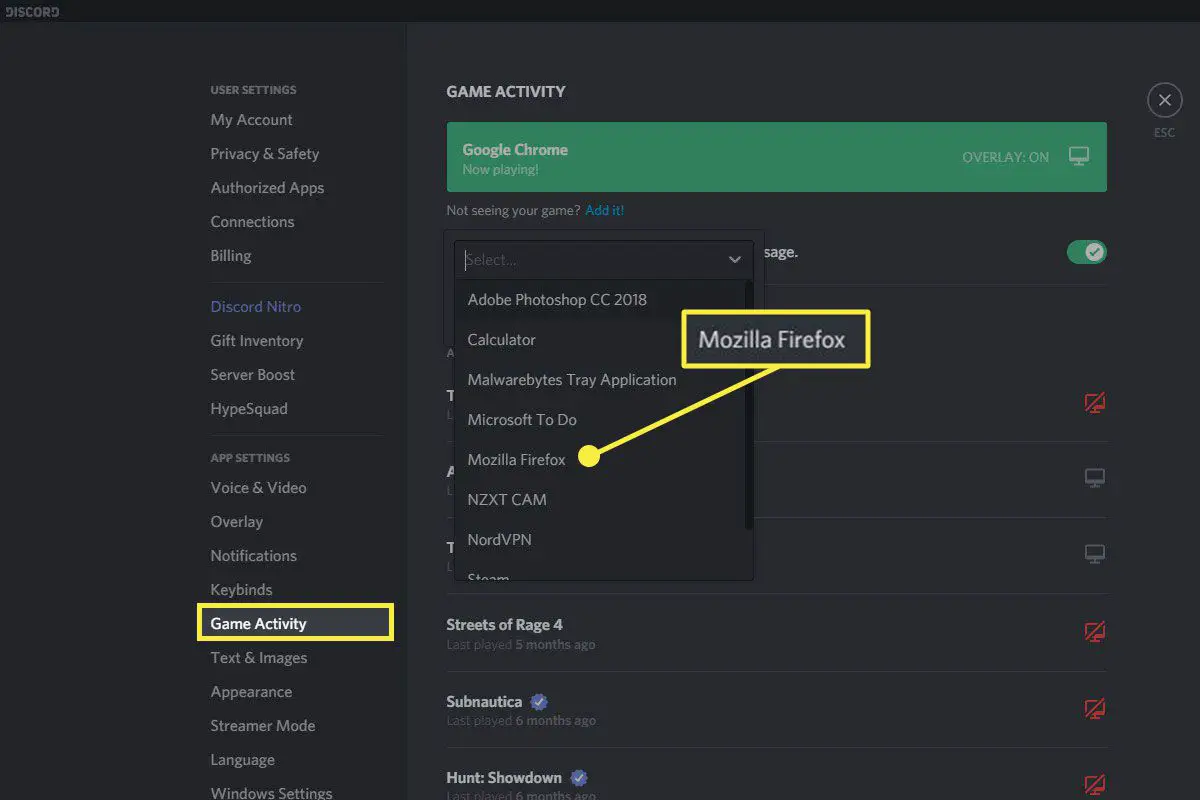
-
Saia do Definições menu e selecione o Tela botão no canto inferior esquerdo.
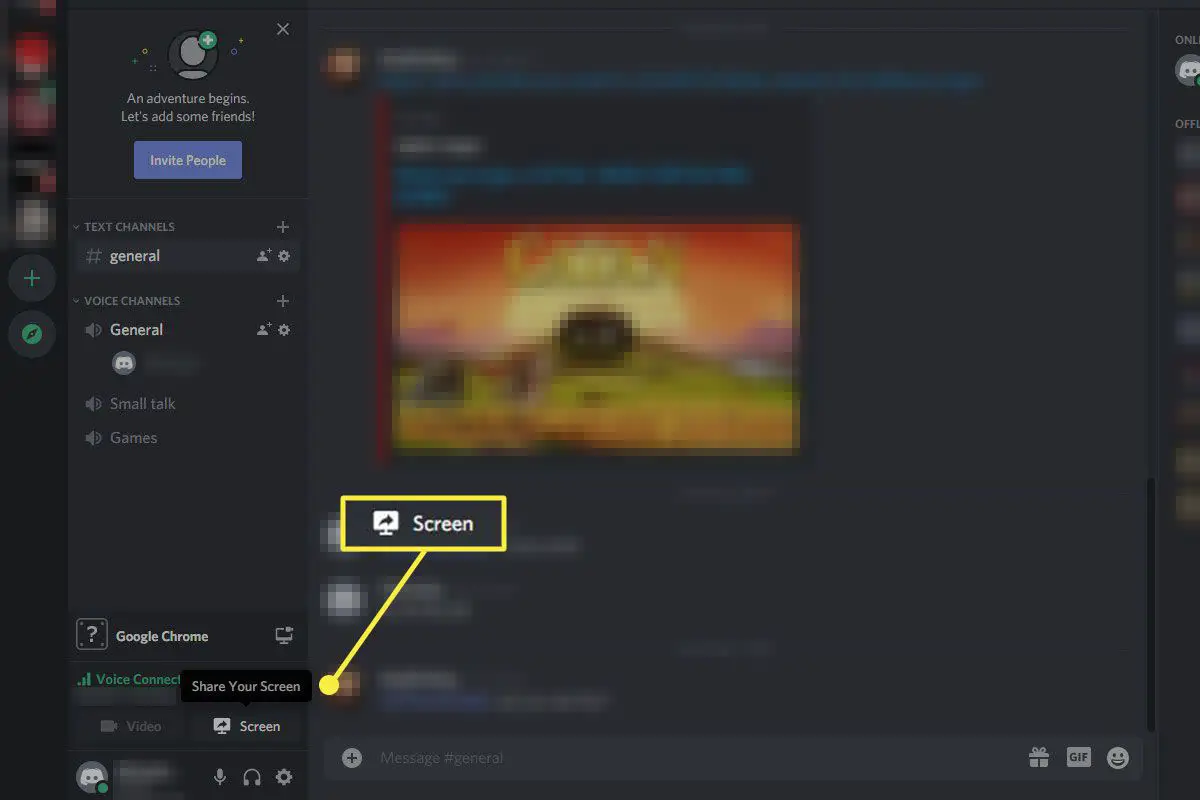
-
Selecione o aplicativo ou janela do navegador que você deseja transmitir.
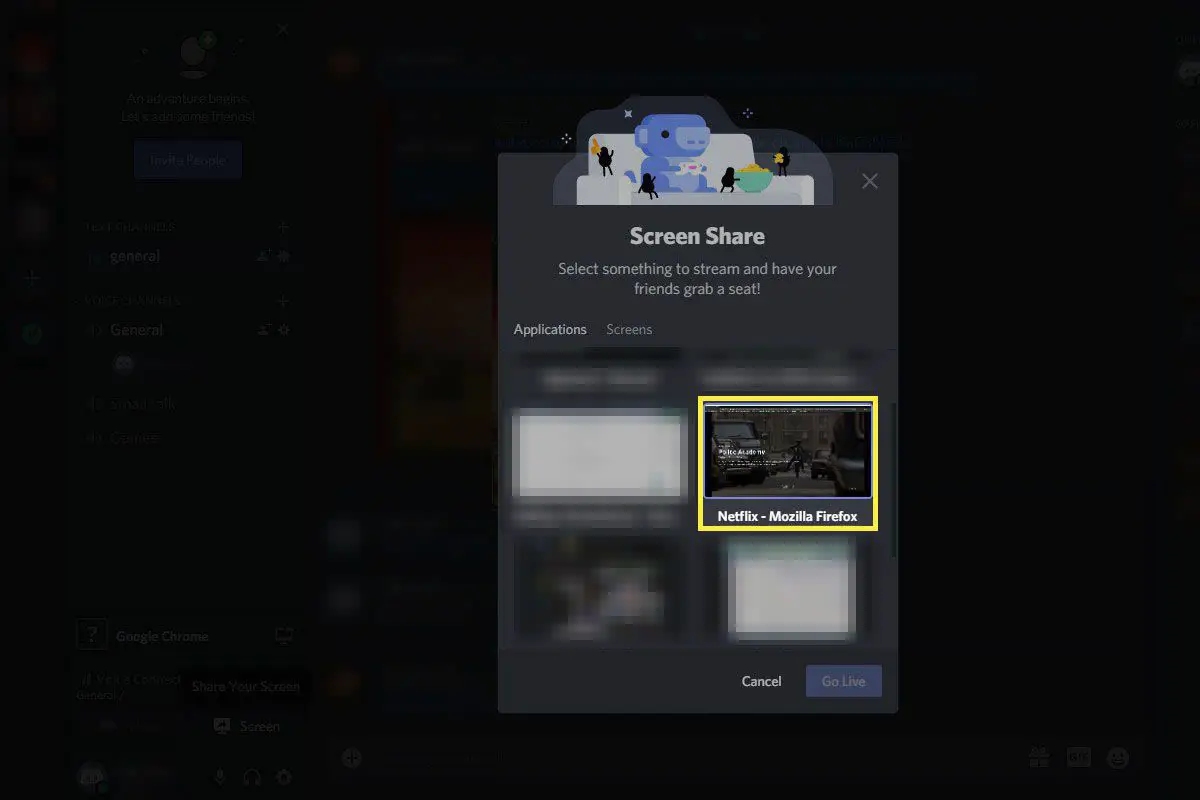
-
Escolha a sua preferida Transmissão definições. Qualquer coisa acima de 720p e 30 FPS exigirá uma conta Discord Nitro.
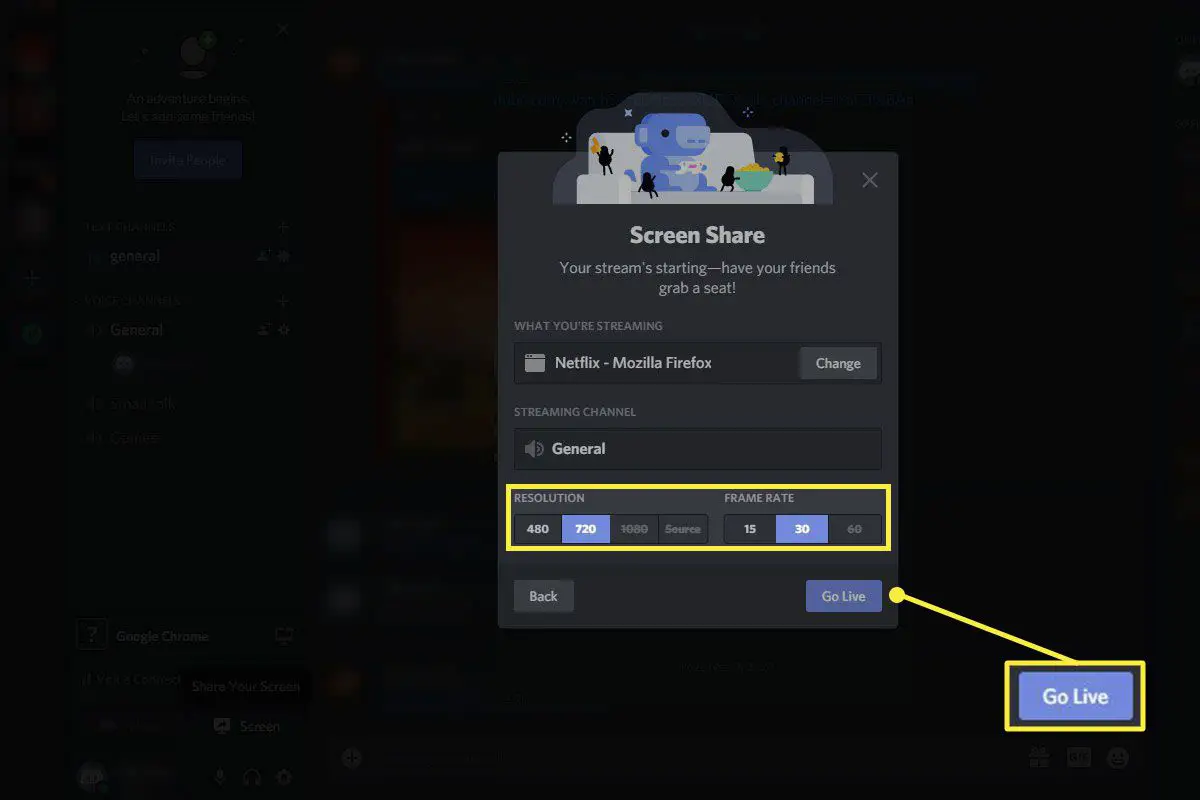
-
Selecione Go Live para iniciar a transmissão.
-
Você verá uma janela de visualização com seu fluxo Netflix. Inicie o filme ou programa de TV e você deverá vê-lo na pré-visualização, mas pode ser interrompido se você clicar para salvar os recursos do sistema. Clique duas vezes ou toque nele para obter uma visão ampliada do stream, bem como da sua webcam, se você também estiver transmitindo a si mesmo.
Como transmitir seus próprios filmes e programas de TV no Discord
Para transmitir qualquer filme ou programa de TV armazenado localmente no Discord, siga as mesmas etapas do Netflix acima. Exceto, em vez de abrir uma janela do navegador, você precisa abrir o conteúdo em seu aplicativo de reprodução de vídeo preferido, como VLC ou Windows Media Player. A partir daí, você precisará adicionar esse aplicativo usando o Atividade de jogo menu, como acima e
em seguida, comece seu fluxo.
O que mais você deve saber sobre o Discord Streaming
Para transmitir filmes e TV através do Discord, você precisa primeiro adicionar o serviço como um jogo. Você pode usar um aplicativo de streaming ou navegar por um navegador. Dependendo do seu navegador, pode ser necessário desativar a aceleração de hardware para que funcione. Em seguida, coloque o filme ou programa que deseja assistir na fila. Certifique-se de ter permissão para transmitir. Alguns servidores e funções do Discord restringem isso a determinados usuários. E antes de compartilhar sua tela, certifique-se de ocultar todas as informações confidenciais. O streaming de seu PC pode deixá-lo vulnerável a fraudes de dados ou identidade, se você não tomar cuidado.
